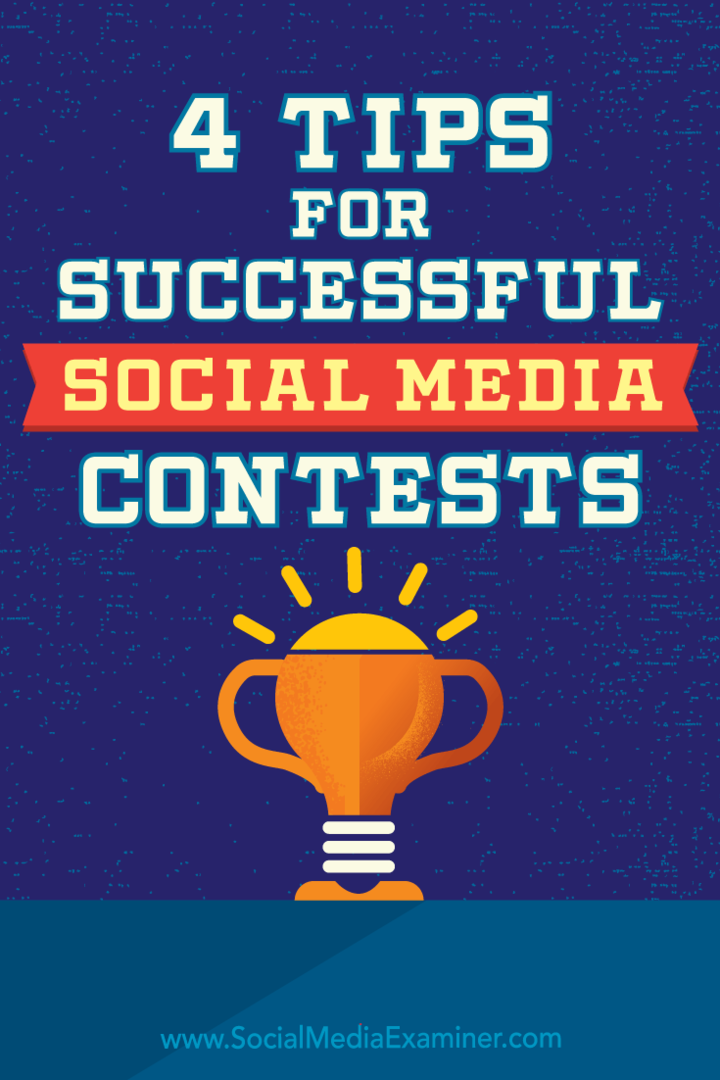Установка Windows Home Server 2011 и начало работы
Microsoft Windows Домашняя сеть домашний сервер Windows / / March 17, 2020
Последнее обновление

В настоящее время я использую Windows Home Server - версию, которая работает на технологии Microsoft Server 2003. WHS 2011 существует уже несколько месяцев, и я решил обновить его. Вот как сделать чистую установку WHS 2011.
В настоящее время я использую Windows Home Server - версию, которая работает на технологии Microsoft Server 2003. WHS 2011 существует уже несколько месяцев, и я решил обновить его. Вот как сделать чистую установку WHS 2011.
Прежде чем начать, есть несколько вещей, которые вы должны знать. В отличие от своего 32-разрядного предшественника, WHS 2011 является только 64-разрядным и требует минимум 160 ГБ жесткого диска и 1 ГБ оперативной памяти. Конечно, это минимальные характеристики - так что, по крайней мере, удвойте все. Кроме того, поскольку вы собираетесь создавать резервные копии своих ПК, хранить на нем мультимедиа, фотографии и все свои документы, вам понадобится достаточно места для хранения.
Если у вас нет подписки MSDN или TechNet, вам нужно будет купить физическую копию WHS 2011. Он варьируется в цене, но стоит меньше 100 долларов, что очень хорошо! Если вы загрузили ISO-образ от Microsoft, используйте Windows 7 Disc Image Burner для создания загрузочного установочного DVD.
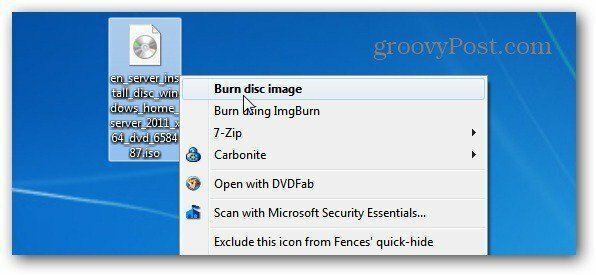
Установите Windows Home Server 2011
Сначала убедитесь, что система настроена на загрузку с DVD-привода. Вы можете сделать это в BIOS или нажать соответствующую клавишу во время запуска, которая позволяет выбрать временное загрузочное устройство. Вставьте установочный DVD, который вы купили, в системный привод.
Первый экран, с которым вам нужно взаимодействовать, - это выбор новой установки или восстановления. Поскольку это совершенно новая система, я выбираю «Новая установка».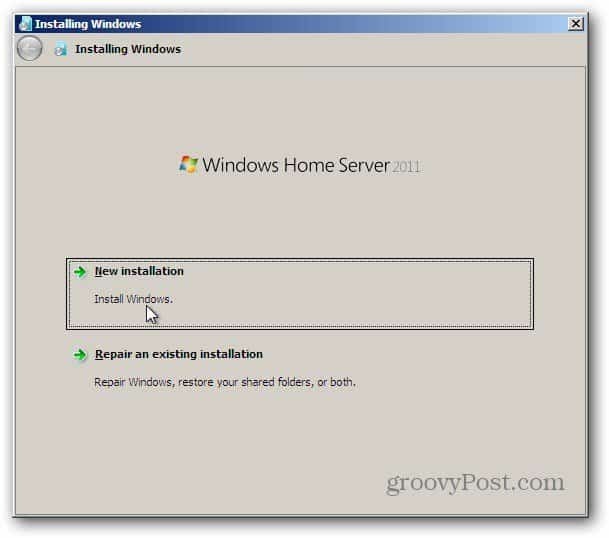
Затем выберите диск, на который вы устанавливаете WHS 2011. Установите флажок, что вы знаете, что данные на диске будут стерты. Нажмите Установить.
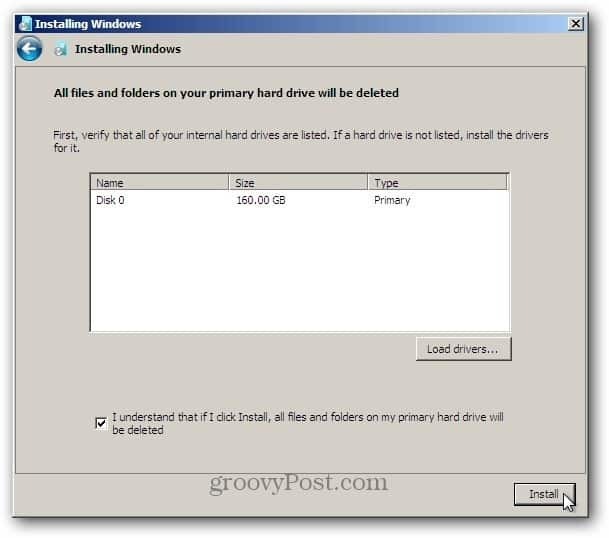
Замечания: Если вы не видите в списке локальный диск, вам необходимо загрузить драйверы для контроллера. Найдите драйверы и запишите их на диск или вставьте в USB-накопитель. Если вам нужно сделать это, извлеките установочный DVD-диск WHS 2011 и поменяйте его с диском драйвера. Затем нажмите кнопку «Загрузить драйверы», перейдите к расположению драйверов и установите их.
Как только локальный диск будет распознан, начните установку. Опять же, процесс выглядит как установка Windows 7. Сервер будет перезагружен пару раз на первом этапе установки.
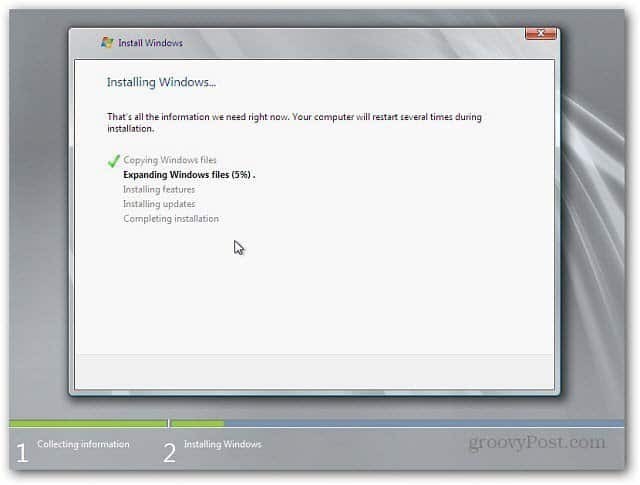
Пока сервер установлен, вы увидите несколько разных экранов. На этом этапе взаимодействие с пользователем не требуется.
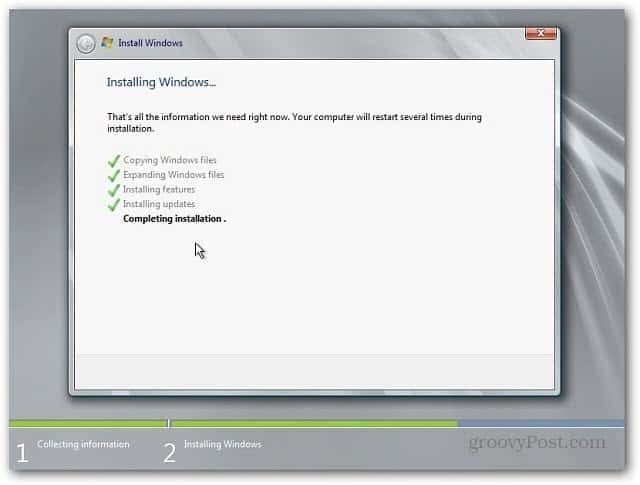
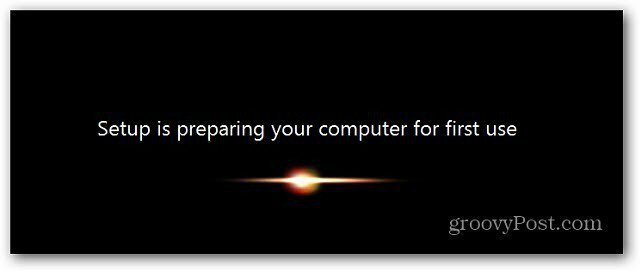
Когда вы перейдете на следующий экран, вам нужно будет ввести некоторую информацию. Проверьте свою страну, время и раскладку клавиатуры. Нажмите кнопку "Далее.
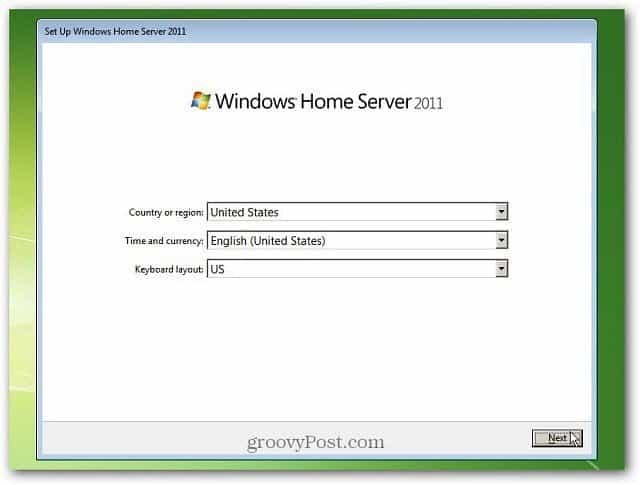
Установите время и дату для сервера.
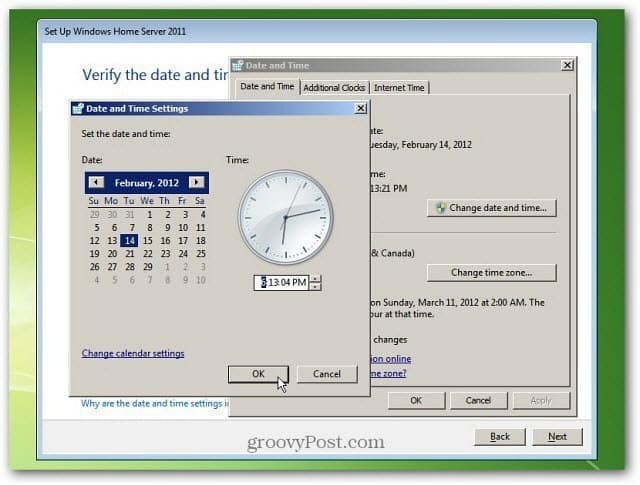
Согласитесь с условиями лицензии на программное обеспечение Microsoft. Нажмите на кнопку «Я принимаю» внизу. Нажмите кнопку "Далее.
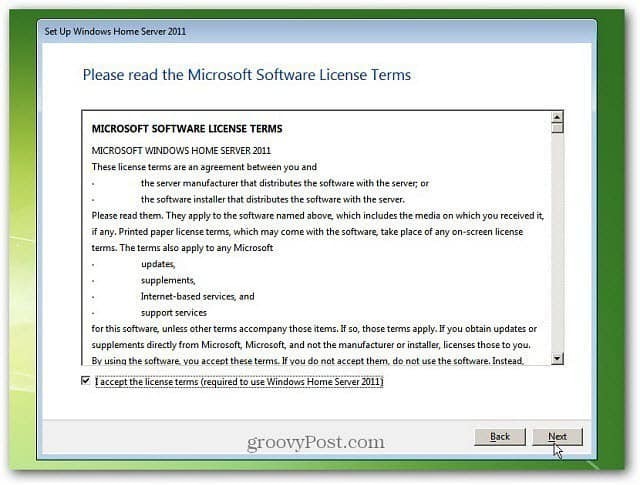
Теперь введите ключ продукта, который поставляется с WHS 20111. Затем установите флажок Автоматически активировать, когда я в сети. Это завершает активацию, так что вам не придется иметь дело с этим позже и получать надоедливые экраны. Нажмите кнопку "Далее.
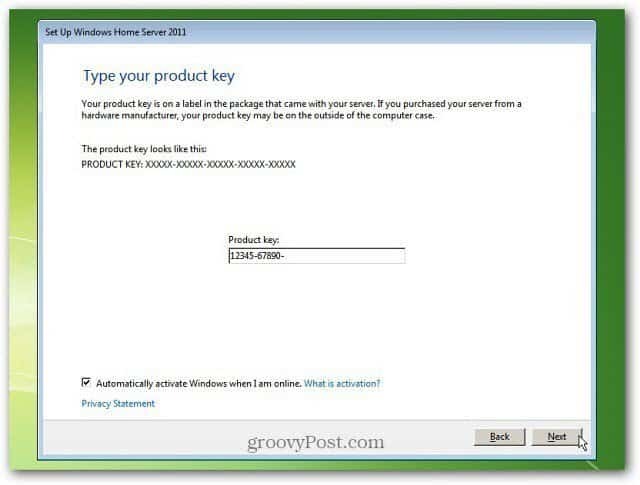
Теперь вам нужно дать вашему серверу имя... будьте умнее, это ваш новый сервер! Имя должно быть не более 15 символов. Введите в Надежный пароль дважды, затем введите подсказку для пароля. Имейте в виду, что каждый может увидеть подсказку о вашем пароле, поэтому не делайте это слишком очевидным. Нажмите кнопку "Далее.
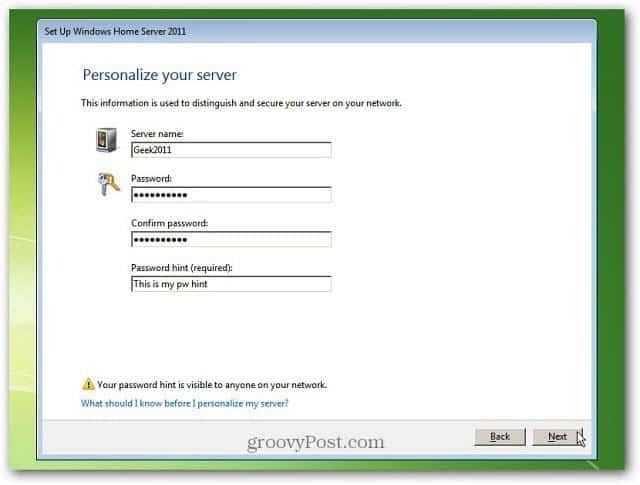
Вот и вся информация, которая нужна WHS 2011 от вас. Этот следующий этап установки занимает больше всего времени. Ваш сервер будет обновлен и настроен для использования. Это займет полчаса или больше - в зависимости от характеристик вашей системы. Вы можете оставить его в покое и периодически проверять, чтобы убедиться, что все работает правильно.
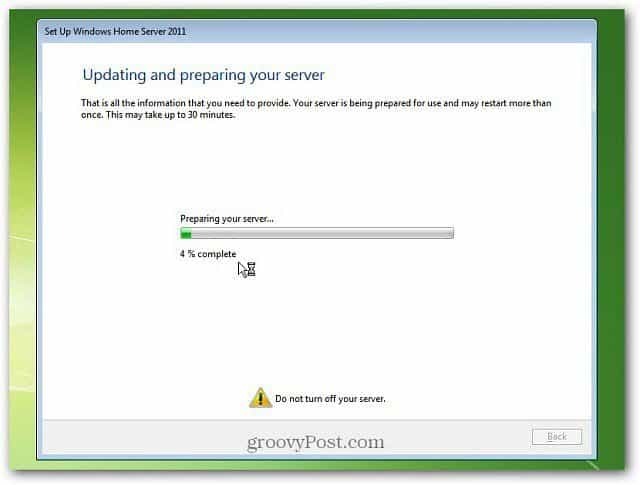
Через полчаса мы добились успеха! Windows Home Server 2011 установлен и готов к использованию. Нажмите Закрыть.
Подключите первый клиентский компьютер к WHS 2011
Конечно, оставьте сервер включенным, затем перейдите на один из клиентских компьютеров в вашей сети. Откройте Internet Explorer и в адресной строке введите: Http: //имя_серверы/connect. где имя_серверы = имя, которое вы дали вашему серверу. Так что в моем примере это было бы http://geek2011/connect
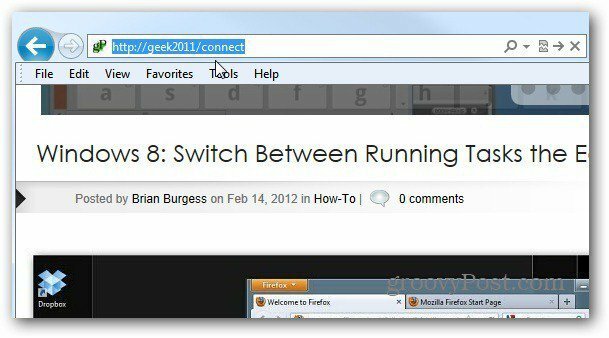
Это позволит вам загрузить программное обеспечение, которое поможет вам подключить ваш компьютер к WHS 2011.
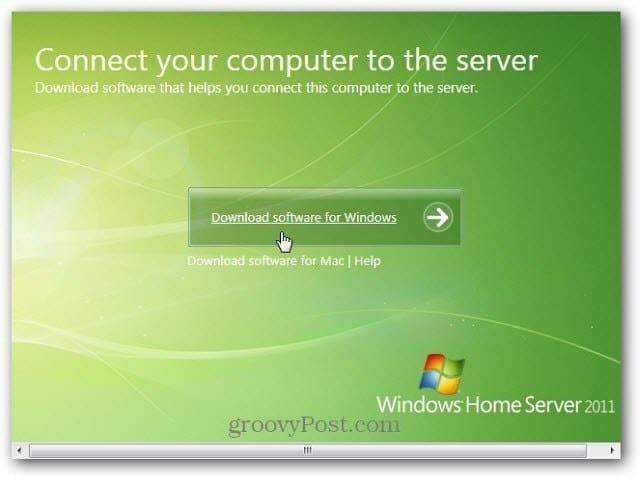
Вы загрузите wlsetup-web.exe - запустите файл и следуйте указаниям мастера. Система проверит наличие необходимых компонентов, таких как Microsoft .NET Framework 4.0 или более поздней версии. Если вы этого не сделаете, установщик автоматически загрузит и установит его для вас.
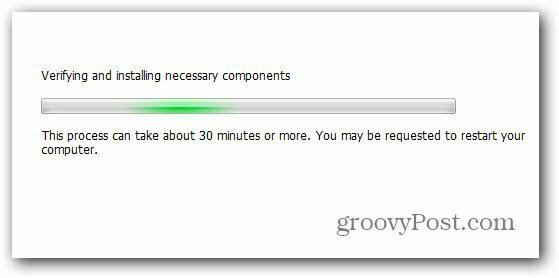
После установки необходимых компонентов введите пароль, который вы создали для WHS 2011.
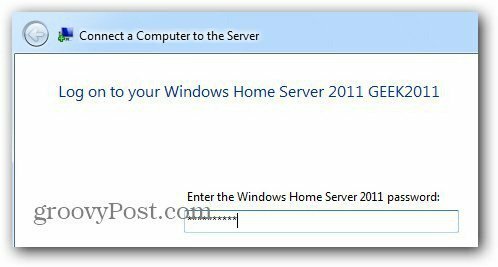
Затем продолжайте работу через мастера. Это прямо вперед и на основе текста. Вас попросят ввести описание клиентского компьютера, включить или отключить его для резервного копирования и хотите ли вы присоединиться к программе MS Improvement Program.
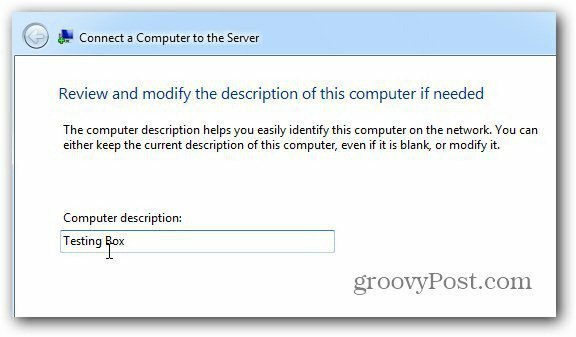
Программное обеспечение соединителя клиента установлено. Когда он закончится, вы получите следующее сообщение. Установите флажок, чтобы открыть панель управления для администрирования вашего сервера и начать работу прямо сейчас. Нажмите Готово.
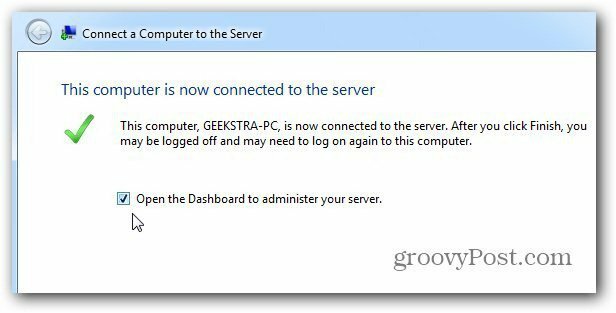
Запускается панель инструментов (ранее называемая WHS Console). Войдите с паролем, который вы дали вашему серверу. Нажмите «Параметры» и установите флажок, чтобы запомнить пароль и выбрать надстройки для загрузки.
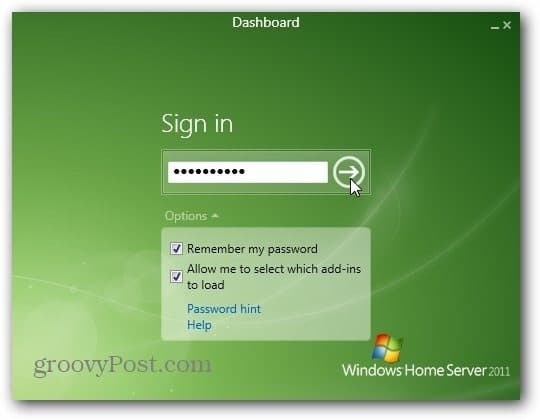
После входа в систему вы увидите панель инструментов Windows Home Server 2011. Именно здесь вы будете выполнять большинство ваших действий администратора с сервером. Начните с выполнения перечисленных задач. Начните с «Получить обновление для других продуктов Microsoft» и пройдите по списку.
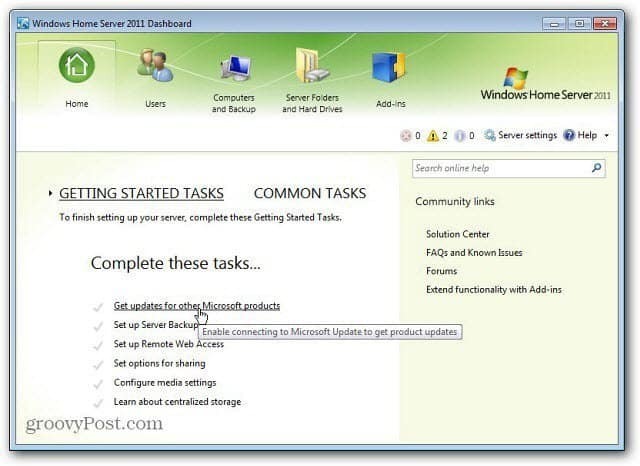
Многое изменилось с первой версии WHS. В ближайшие недели я напишу больше статей о том, что делать дальше, и расскажу о многих интересных вещах, которые вы можете сделать с WHS 2011.